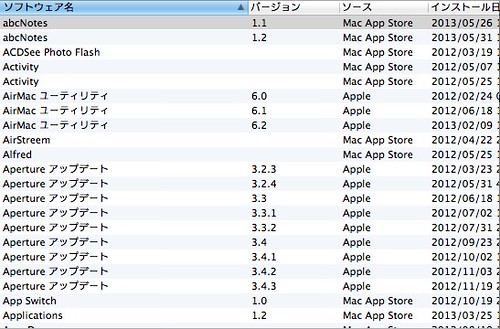
アプリのインストール、更新履歴はそう見ることはないと思いますがMacに不具合があった場合などに一覧を参照するというのは必要なことの1つかもしれません。Mountain Lionでは少し閲覧方法が変わっているので紹介します。
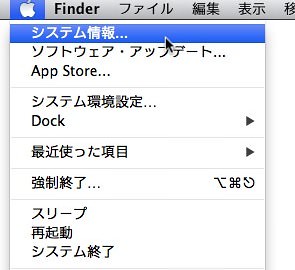
まずアップルメニューを開くと「このMacについて」が1番上にありますね。Optionキーを押すとそれが「システム情報」に変化するのでそこをクリック。
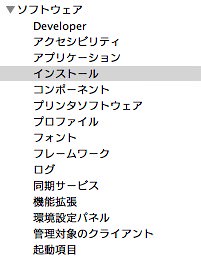
そしてソフトウェア>インストールで履歴のリストを表示できます。
Optionキー関連を何度か紹介したように、ここでもOptionキーを使った表示切替でショートカットしてインストール履歴を閲覧できましたね。
参照元 : OS X: Finding Mountain Lion's Installed Software List

スポンサードリンク
スポンサードリンク










0 件のコメント :
コメントを投稿